남용 보고서 검토
GitLab 사용자의 남용 보고서를 보고 해결하세요.
GitLab 관리자는 Admin 영역에서 남용 보고서를 보고 해결할 수 있습니다.
이메일로 남용 보고서 알림 받기
새로운 남용 보고서에 대한 알림을 이메일로 받으려면:
- 왼쪽 사이드바의 맨 아래에서 Admin을 선택합니다.
- Settings > Reporting을 선택합니다.
- Abuse reports 섹션을 확장합니다.
- 이메일 주소를 제공하고 Save changes를 선택합니다.
알림 이메일 주소는 API를 사용하여 설정하고 검색할 수도 있습니다.
남용 신고
남용 신고에 대해 더 알아보려면 남용 보고서 사용자 문서를 참조하세요.
남용 보고서 해결
- Trust user는 GitLab 16.4에 도입되었습니다.
남용 보고서에 접근하려면:
- 왼쪽 사이드바의 맨 아래에서 Admin을 선택합니다.
- Abuse reports를 선택합니다.
남용 보고서를 해결하는 방법은 네 가지가 있으며, 각 방법에 대한 버튼이 있습니다:
- 사용자 및 보고서 제거. 이것은:
- 신고된 사용자를 삭제합니다.
- 목록에서 남용 보고서를 제거합니다.
- 사용자 차단.
- 보고서 제거. 이것은:
- 목록에서 남용 보고서를 제거합니다.
- 신고된 사용자에 대한 접근 제한을 제거합니다.
- 사용자 신뢰. 이것은:
- 사용자가 스팸으로 차단되지 않고 문제, 메모, 스니펫 및 병합 요청을 생성할 수 있도록 허용합니다.
- 이 사용자에 대한 남용 보고서 생성을 방지합니다.
다음은 Abuse reports 페이지의 예입니다:
사용자 차단
차단된 사용자는 로그인 또는 저장소에 접근할 수 없지만 그들의 모든 데이터는 유지됩니다.
사용자를 차단하면:
- 남용 보고서 목록에 남아 있습니다.
- Block user 버튼이 비활성화된 Already blocked 버튼으로 변경됩니다.
사용자는 다음과 같은 메시지로 알림을 받습니다:
Your account has been blocked. If you believe this is in error, contact a staff member.
차단 후에도 여전히 다음을 선택할 수 있습니다:
- 필요 시 사용자를 삭제하고 보고서를 제거합니다.
- 보고서를 제거합니다.
다음은 Abuse reports 페이지에 나열된 차단된 사용자의 예입니다:
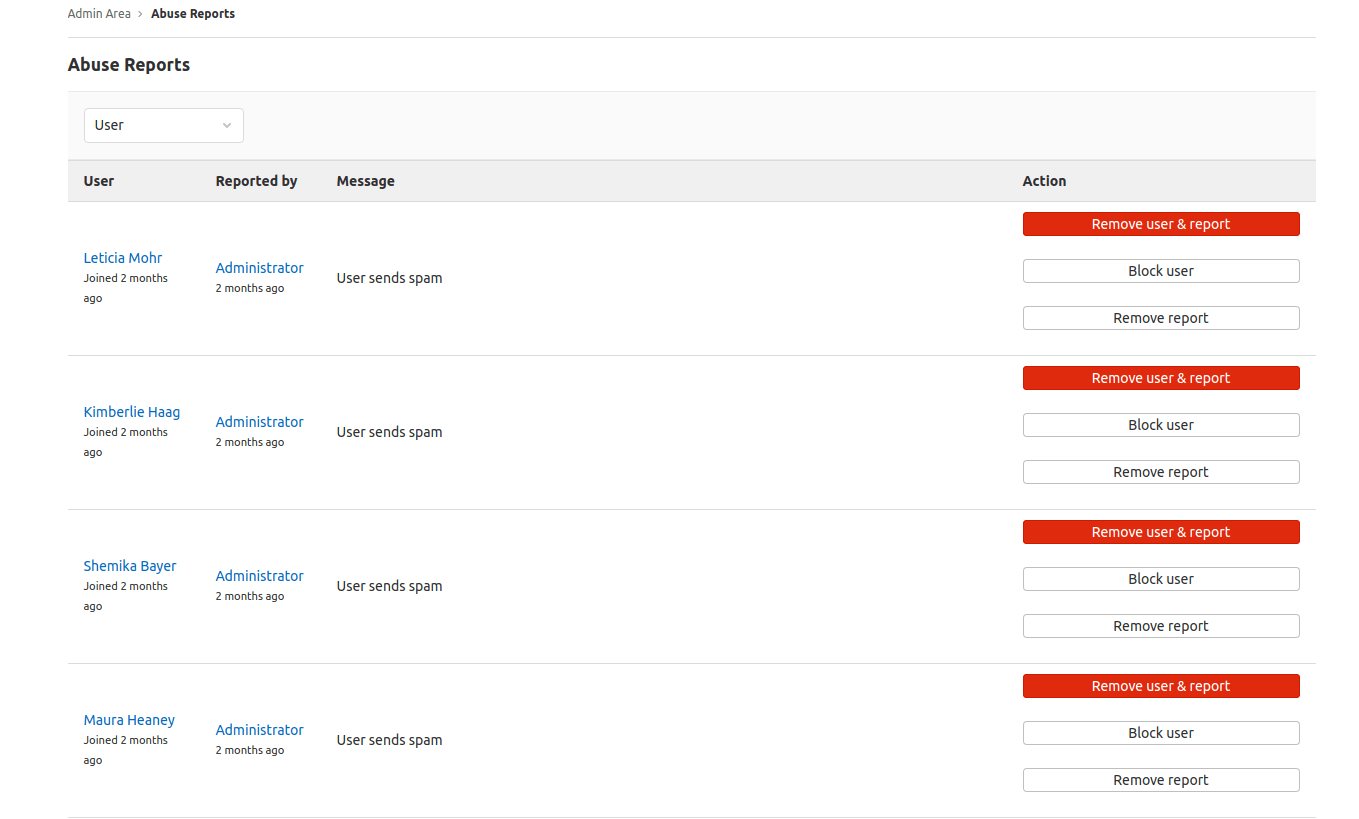

 도움말
도움말